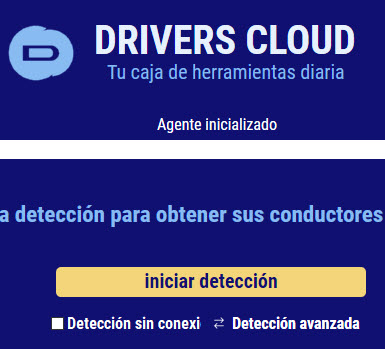
Los drivers (o controladores) son unos programas especiales que le indican a los sistemas qué y cómo pueden trabajar con los distintos dispositivos o periféricos.
O sea que para utilizar una tarjeta gráfica o una impresora el sistema debe disponer de un driver adecuado para esa tarjeta gráfica, compatible con ese sistema.
Cada cierto tiempo se descubren problemas en esos programas: vulnerabilidades, incompatibilidades, etc. por lo que es preciso actualizarlos cuando el fabricante libera el correspondiente programa.
Y aquí viene la pregunta: ¿cómo sabemos si un fabricante, para un cierto dispositivo, ha actualizado el driver correspondiente?
Hay dos métodos:
El malo. Ir comprobando cada cierto tiempo, en las webs de los fabricantes de los dispositivos, si han actualizado nuestros drivers (puf…)
El bueno. Utilizar un servicio que compruebe todos los dispositivos que tenemos instalados e indique si hay algún driver actualizado, dándonos además (de propina) un enlace para su descarga.
Utilizaremos (como es obvio) este segundo método.
Para utilizar este método hay una salvedad: si tenemos un ordenador portátil los fabricantes suelen incluir en sus webs una página para cada modelo de ordenado que venden con todos los drivers juntos y actualizados (Acer, HP o Asus por ejemplo).
Drivers Cloud
Para poder utilizar este método de actualización de drivers en nuestro sistema es preciso acceder a la dirección https://www.driverscloud.com.
En principio podemos hacerlo con cualquier navegador.
Voy a utilizar Vivaldi para realizar la actualización de los drivers.
Pulso en el botón Detección y descarga de controladores.
Ahora pulso en el botón Inicio de la detección.

Ahora pulso en el botón del programa que se ha instalado y ejecutado Iniciar detección (el proceso puede tardar unos minutos).
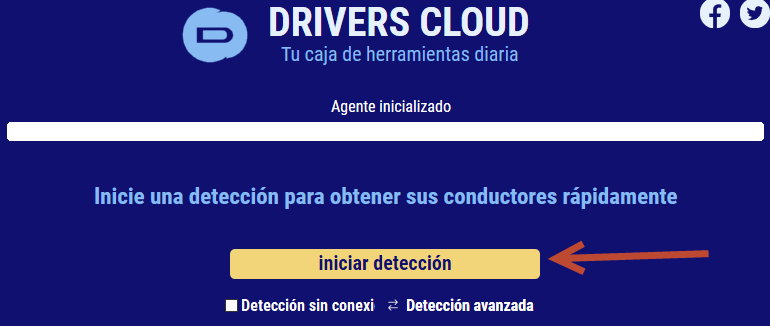
Cuando el proceso termina se lanza el navegador por defecto con la información de los controladores que podemos actualizar, vamos a ver uno de ellos con los datos y opciones que nos proporcionar.
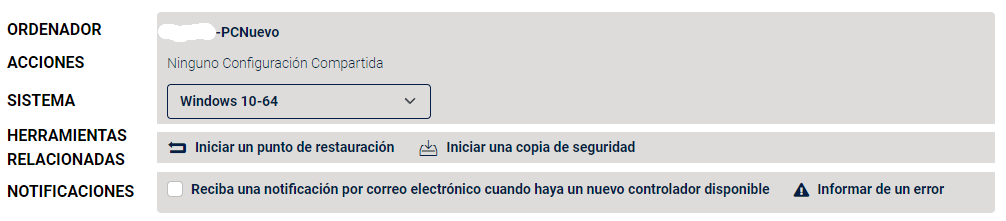
En esta ventana aparecen los datos del PC y el sistema operativo utilizado.
También hay 2 herramientas relacionadas, que son muy útiles para realizar antes de la actualización de algún driver:
Iniciar un punto de restauración. El servicio hace una copia de las configuración del sistema para resolver problemas del sistema si se produce algún error o problemas al instalar algún driver.
Iniciar una copia de seguridad. Copia de seguridad de los drivers actuales en el sistema.
Reciba una notificación por correo electrónico cuando haya un nuevo controlador disponible. Si marcamos esta opción (y creamos una cuenta en el servicio con nuestro correo electrónico) el servicio nos avisa cuando se actualiza algún driver de nuestro sistema.
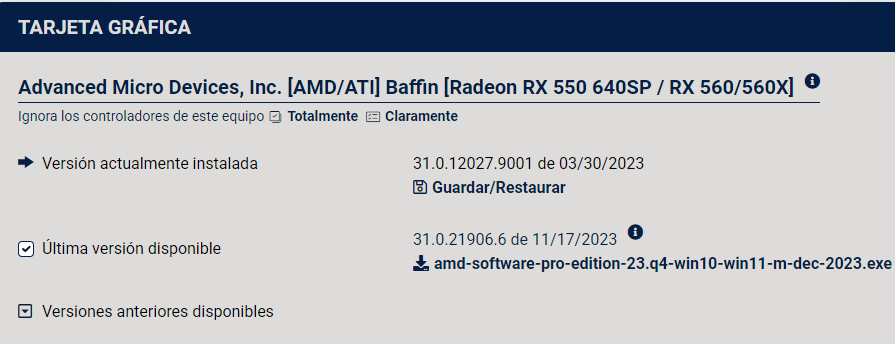
Esta es una ficha de un driver a actualizar.
Nos indica la versión actualmente instalada (podemos guardar este driver o restaurar otro que hayamos guardado antes).
También la última versión disponible. Podemos pulsar en el enlace, descargarla e instalarla.
En la parte inferior también disponemos de versiones anteriores: esto es por si nuestro sistema necesita una versión concreta de un driver para determinadas funciones.
Una vez descargados e instalados todos los drivers ya tenemos estos componentes tan importantes actualizados y podemos dormir tranquilos.
Nota: Antes de instalar uno o varios drivers es muy conveniente crear un punto de restauración del sistema para evitar problemas.
Tener los driver al día nos garantiza que los dispositivos y el sistema operativo se van a entender a la perfección.
If you found an error, highlight it and press Shift + E or pulsa aquí to inform us.
Gracias por tus consejos